VPN是什麼? VPN虛擬私人網路的優缺點

VPN是什麼? VPN有哪些優缺點?接下來,我們和WebTech360一起探討VPN的定義,以及如何在工作中套用這種模式和系統。
事實是,即使是最強大的Windows 11系統,如果不注意,也會變慢。從清理臨時檔案到更新軟體,有許多簡單有效的方法可以讓你的電腦保持如新般運作。
7.掃描損壞的系統文件
您的電腦依賴某些系統檔案才能平穩運行,如果其中任何一個檔案損壞,都會影響效能。錯誤、崩潰或意外減速通常是由損壞的系統檔案引起的,這些檔案會悄悄地破壞 Windows 系統。
Windows 11 內建了一個名為系統檔案檢查器 (SFC) 的工具,可以協助解決此問題。以管理員權限執行此工具可讓 Windows 掃描重要的系統檔案並自動修復它們。
對於更複雜的問題,部署映像服務和管理 (DISM) 工具可以提供協助。此工具可以修復系統映像本身,並確保所有核心檔案完好無損。
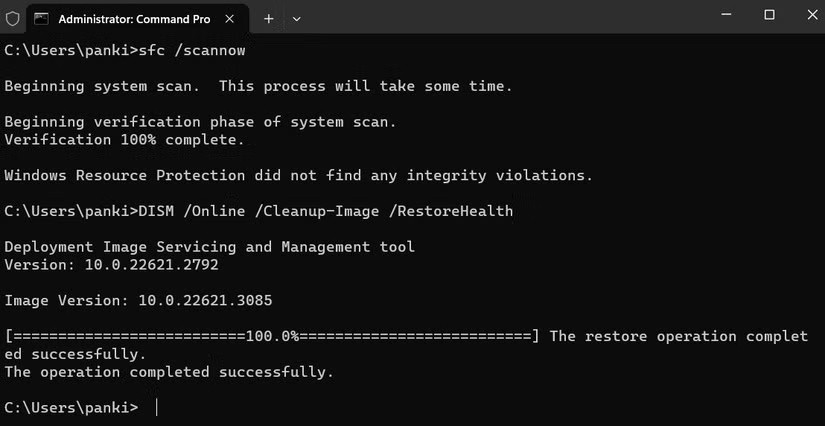
6.刪除暫存文件
把你的電腦想像成廚房。你可以烹飪美味的食物,但如果你從不清理它,那麼變得雜亂無章只是時間問題。 Windows 11 中的暫存檔案就是這樣的──電腦裡的數位垃圾。
每次安裝軟體、瀏覽網頁,甚至更新系統時,這些文件都會在背景堆積起來。刪除臨時檔案是保持電腦平穩運行最簡單、最有效的方法之一。
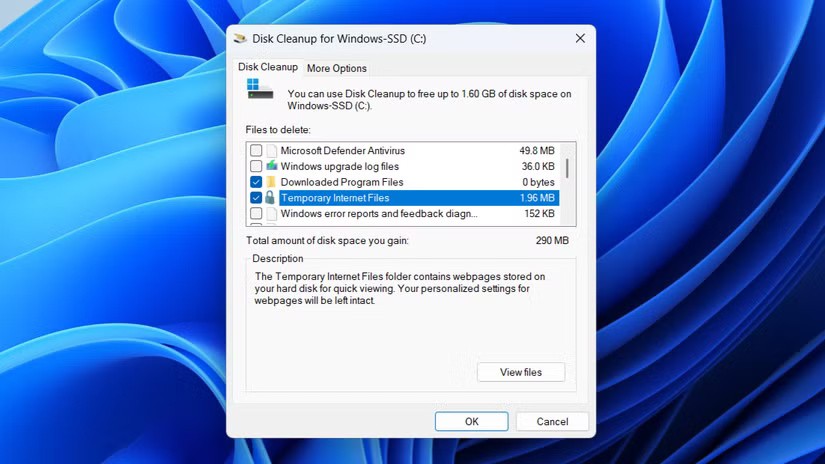
5.定期釋放儲存空間
您的電腦可能擁有最佳配置,但如果儲存空間已滿,即使是最快的處理器和最大的記憶體也無法提升效能。隨著您的個人檔案、下載內容和應用程式的不斷增加,Windows 11 的可用空間會越來越小,導致運行速度變慢。
因此,密切關注電腦的儲存空間至關重要。定期釋放空間可確保 Windows 能夠執行應用程式、安裝更新並執行背景任務,而不會降低速度或遇到意外錯誤。
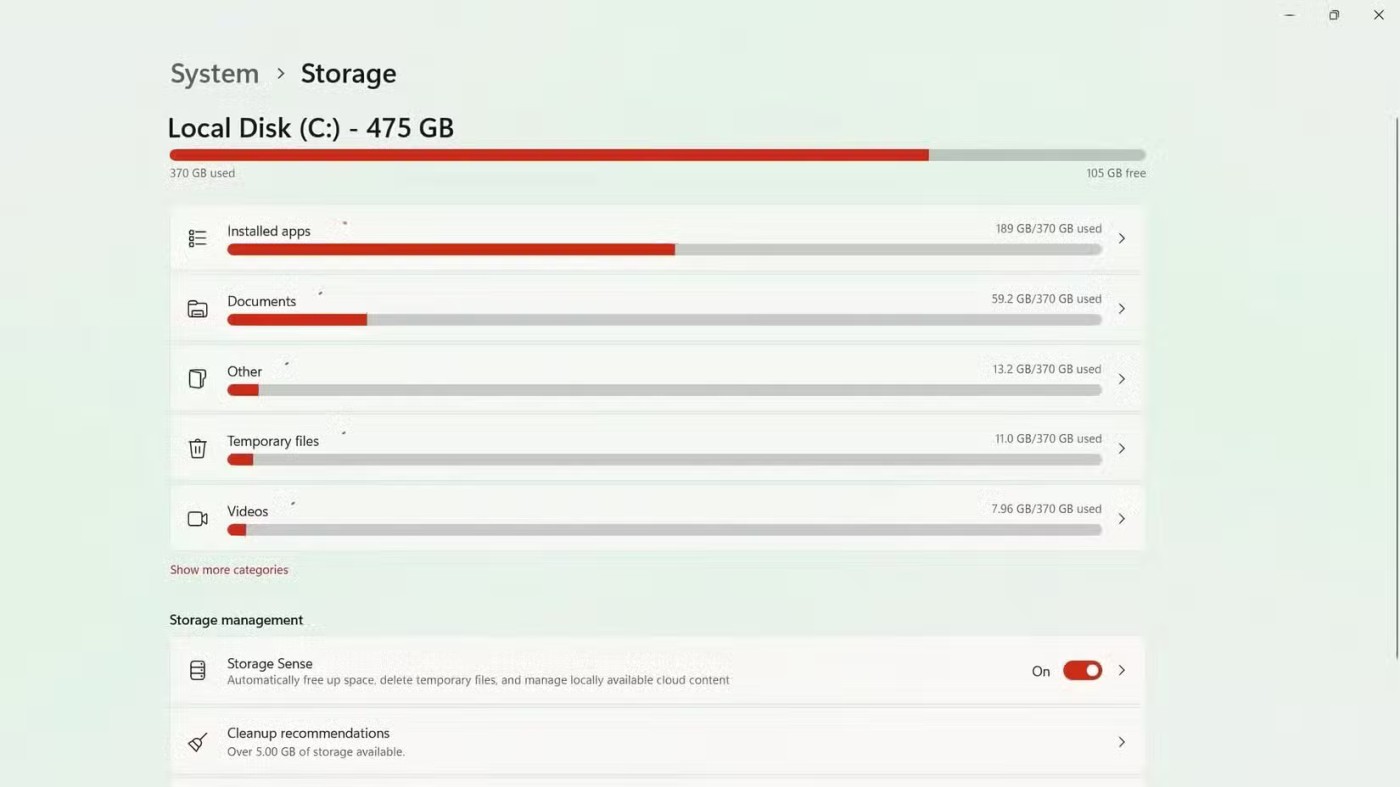
4. 清除瀏覽器快取
我們在電腦上所做的所有事情中,很容易忽略我們最依賴的一個應用程式:瀏覽器。無論是觀看串流影片、線上購物還是登入帳戶,我們的大多數日常活動都在瀏覽器中進行——因此,保持瀏覽器的流暢運行至關重要。
最簡單的方法之一就是定期清除瀏覽器快取 。雖然快取資料旨在加快頁面載入速度,但隨著時間的推移,快取資料會逐漸積累,導致速度變慢。清除快取不僅可以提升瀏覽體驗,還能確保網頁正確顯示。
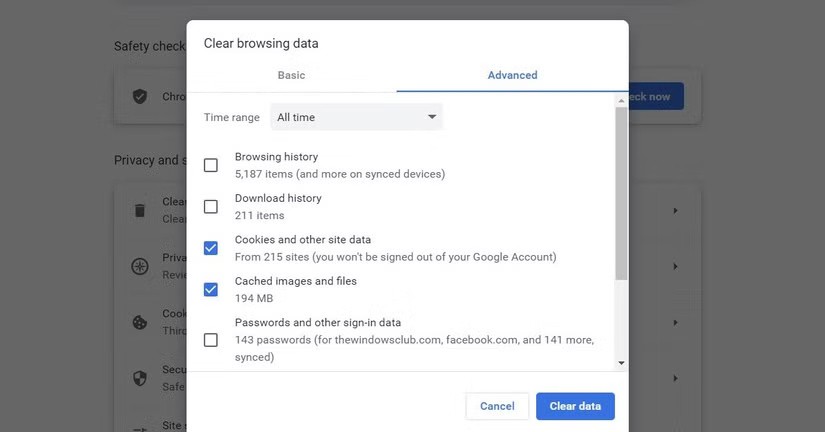
3. 執行手動病毒掃描以增強安全性
即使你的電腦上運行著強大的防毒程序,偶爾手動掃描病毒仍然是個好主意。自動防護固然很好,但手動掃描更能幫你發現可能漏網的威脅。
使用 Windows 11,您無需第三方防毒軟體即可執行手動掃描。 Windows 安全性中心讓掃描變得快速又簡單。
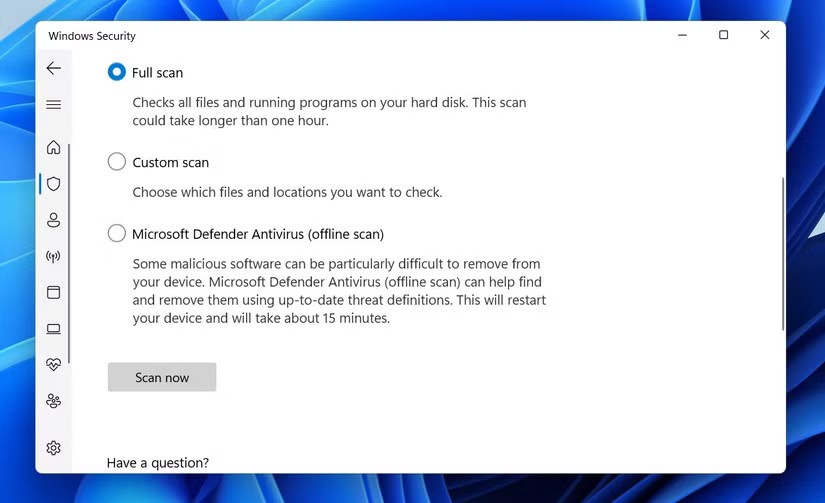
2. 始終更新軟體和驅動程式
即使是維護良好的電腦,如果運作的是舊版 Windows,也可能會遇到速度變慢或錯誤的情況。軟體更新不僅包含新功能。它們通常包括重要的效能改進、錯誤修復和安全性補丁,以確保 Windows 11 保持最佳運作狀態。
每隔幾週收到一次更新通知可能會很煩人,但您不應該忽略它們。如果您不想讓更新在意外時間打斷您的工作,您可以在 Windows 中設定「活動時間」,以防止在您正常使用電腦的時間段內自動重新啟動。

1. 清潔硬體以防止過熱
不僅軟體需要關注,電腦硬體也需要關注。即使是性能強大的 Windows 電腦,如果過熱,也會難以執行日常任務。灰塵會在電腦內部堆積,堵塞風扇、通風口和散熱器。這會阻礙空氣流通,導致內部溫度升高。
如果不注意,過熱也會縮短電腦內部組件的使用壽命。定期清潔通風口和風扇有助於保持良好的氣流,確保系統高效運作。

定期執行所有這些步驟可能並不輕鬆,但結果絕對值得。而且,完成這些維護任務並不需要花費太多時間。堅持下去,您每天都能享受流暢、安全、無憂的 Windows 11 體驗。
VPN是什麼? VPN有哪些優缺點?接下來,我們和WebTech360一起探討VPN的定義,以及如何在工作中套用這種模式和系統。
Windows 安全中心的功能遠不止於防禦基本的病毒。它還能防禦網路釣魚、攔截勒索軟體,並阻止惡意應用運作。然而,這些功能並不容易被發現——它們隱藏在層層選單之後。
一旦您學習並親自嘗試,您就會發現加密非常容易使用,並且在日常生活中非常實用。
在下文中,我們將介紹使用支援工具 Recuva Portable 還原 Windows 7 中已刪除資料的基本操作。 Recuva Portable 可讓您將其儲存在任何方便的 USB 裝置中,並在需要時隨時使用。該工具小巧、簡潔、易於使用,並具有以下一些功能:
CCleaner 只需幾分鐘即可掃描重複文件,然後讓您決定哪些文件可以安全刪除。
將下載資料夾從 Windows 11 上的 C 碟移至另一個磁碟機將幫助您減少 C 碟的容量,並協助您的電腦更順暢地運作。
這是一種強化和調整系統的方法,以便更新按照您自己的時間表而不是微軟的時間表進行。
Windows 檔案總管提供了許多選項來變更檔案檢視方式。您可能不知道的是,一個重要的選項預設為停用狀態,儘管它對系統安全至關重要。
使用正確的工具,您可以掃描您的系統並刪除可能潛伏在您的系統中的間諜軟體、廣告軟體和其他惡意程式。
以下是安裝新電腦時推薦的軟體列表,以便您可以選擇電腦上最必要和最好的應用程式!
在隨身碟上攜帶完整的作業系統非常有用,尤其是在您沒有筆記型電腦的情況下。但不要為此功能僅限於 Linux 發行版——現在是時候嘗試複製您的 Windows 安裝版本了。
關閉其中一些服務可以節省大量電池壽命,而不會影響您的日常使用。
Ctrl + Z 是 Windows 中非常常用的組合鍵。 Ctrl + Z 基本上允許你在 Windows 的所有區域中撤銷操作。
縮短的 URL 方便清理長鏈接,但同時也會隱藏真實的目標地址。如果您想避免惡意軟體或網路釣魚攻擊,盲目點擊此類連結並非明智之舉。
經過漫長的等待,Windows 11 的首個重大更新終於正式發布。
VPN是什麼? VPN有哪些優缺點?接下來,我們和WebTech360一起探討VPN的定義,以及如何在工作中套用這種模式和系統。
Windows 安全中心的功能遠不止於防禦基本的病毒。它還能防禦網路釣魚、攔截勒索軟體,並阻止惡意應用運作。然而,這些功能並不容易被發現——它們隱藏在層層選單之後。
一旦您學習並親自嘗試,您就會發現加密非常容易使用,並且在日常生活中非常實用。
在下文中,我們將介紹使用支援工具 Recuva Portable 還原 Windows 7 中已刪除資料的基本操作。 Recuva Portable 可讓您將其儲存在任何方便的 USB 裝置中,並在需要時隨時使用。該工具小巧、簡潔、易於使用,並具有以下一些功能:
CCleaner 只需幾分鐘即可掃描重複文件,然後讓您決定哪些文件可以安全刪除。
將下載資料夾從 Windows 11 上的 C 碟移至另一個磁碟機將幫助您減少 C 碟的容量,並協助您的電腦更順暢地運作。
這是一種強化和調整系統的方法,以便更新按照您自己的時間表而不是微軟的時間表進行。
Windows 檔案總管提供了許多選項來變更檔案檢視方式。您可能不知道的是,一個重要的選項預設為停用狀態,儘管它對系統安全至關重要。
使用正確的工具,您可以掃描您的系統並刪除可能潛伏在您的系統中的間諜軟體、廣告軟體和其他惡意程式。
以下是安裝新電腦時推薦的軟體列表,以便您可以選擇電腦上最必要和最好的應用程式!
在隨身碟上攜帶完整的作業系統非常有用,尤其是在您沒有筆記型電腦的情況下。但不要為此功能僅限於 Linux 發行版——現在是時候嘗試複製您的 Windows 安裝版本了。
關閉其中一些服務可以節省大量電池壽命,而不會影響您的日常使用。
Ctrl + Z 是 Windows 中非常常用的組合鍵。 Ctrl + Z 基本上允許你在 Windows 的所有區域中撤銷操作。
縮短的 URL 方便清理長鏈接,但同時也會隱藏真實的目標地址。如果您想避免惡意軟體或網路釣魚攻擊,盲目點擊此類連結並非明智之舉。
經過漫長的等待,Windows 11 的首個重大更新終於正式發布。













